ERR_NAME_NOT_RESOLVED - поширена помилка Chromeякі користувачі відчувають випадково. Іноді ця помилка впливає на кілька веб-сайтів, а інший час - вона націлена лише на певні веб-сайти. Незважаючи на це, ця помилка не дозволяє завантажувати веб-сайти, і жодне оновлення сторінки не допомагає. Ось кілька речей, які можна спробувати, і одна з них повинна вирішити проблему.
Основні перевірки
Виконайте такі перевірки, перш ніж спробувати будь-яке з перелічених нижче рішень;
- Завантажте веб-сайт у іншому веб-переглядачі, як Firefox або Edge
- Перевірте, підключились ви до Інтернету чи не, відвідавши інший веб-сайт або надіславши веб-сайт із командного рядка. Приклад: запустіть цю команду; ping www.google.com
- Перевірте, чи веб-сайт працює і працює, ввівши його URL-адресу в розділі "Вниз для всіх або просто я"
- Перевірте, чи ввели ви правильну URL-адресу
- Оновіть сторінку за допомогою комбінації клавіш Ctrl + F5
- Якщо ви вручну вказали службу DNS дляваше з'єднання, спробуйте відключити його, щоб перевірити, чи працює він. Крім того, видаліть службу на деякий час, щоб побачити, чи це усуває проблему. Спробуйте скористатися Google DNS замість цього.
З наведеного вище списку, якщо елементи 1, 2 і 3 виходять з ладу, проблема може бути не в Chrome. Це може бути ваше підключення до Інтернету або сам веб-сайт має проблеми.
Вимкнути службу передбачення
Відкрийте налаштування Chrome із кнопки переповненняправоруч угорі Прокрутіть до кінця і натисніть «Розширені налаштування». У розділі налаштувань конфіденційності знайдіть опцію «Використовуйте службу передбачення для швидшого завантаження сторінок» та вимкніть її. Оновіть / перезавантажте сторінку, щоб побачити, чи помилка ERR_NAME_NOT_RESOLVED відсутня.

Очистіть Chrome DNS
Відкрийте нову вкладку в Chrome і введіть наступне в адресний рядок;
chrome://net-internals/#dns
На сторінці, що відкриється, натисніть кнопку "Очистити кеш-пам'ять хоста", щоб очистити кеш-пам'ять DNS Chrome.
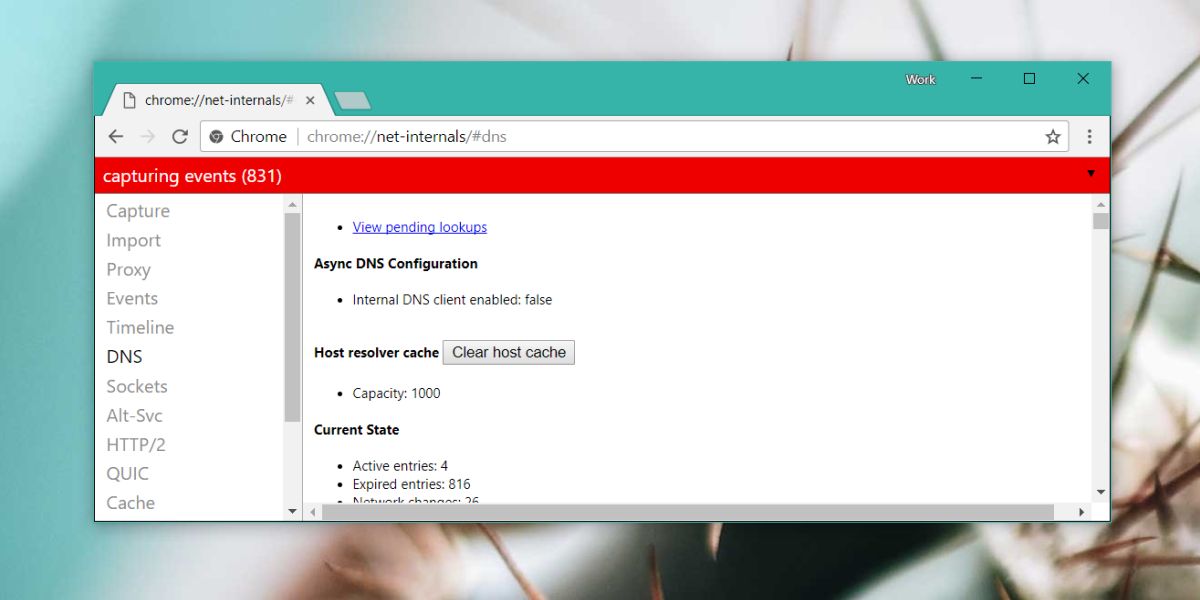
Перезавантажте комп'ютер
Це варто спробувати в більшості випадків, тому продовжуйте роботу та перезавантажте систему. Ви можете спробувати закрити та відкрити Chrome ще раз, перш ніж перезапустити систему та побачити, чи достатньо лише цього.
Перезапустіть маршрутизатор
Перейдіть до маршрутизатора і утримуйте кнопку живлення протягом десяти секунд, а потім відпустіть. Зачекайте 30 секунд, а потім увімкніть його знову. Знову підключіться до своєї мережі та перевірте, чи завантажується веб-сайт.
Спробуйте іншу мережу
Якщо є, спробуйте підключитися до іншогомережу і побачити, чи можете ви отримати доступ до веб-сайту. Якщо у вас немає альтернативного з'єднання, яке ви можете використовувати, спробуйте скористатися послугою VPN тимчасово і перевірте, чи завантажується веб-сайт. Якщо так, можливо, веб-сайт, який ви відвідуєте, блокується вашим Інтернет-провайдером або на рівні країни.













Коментарі